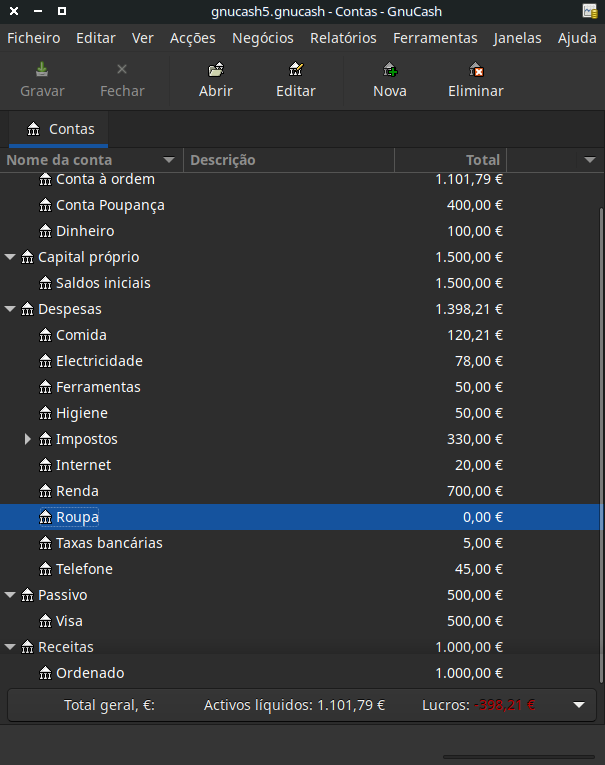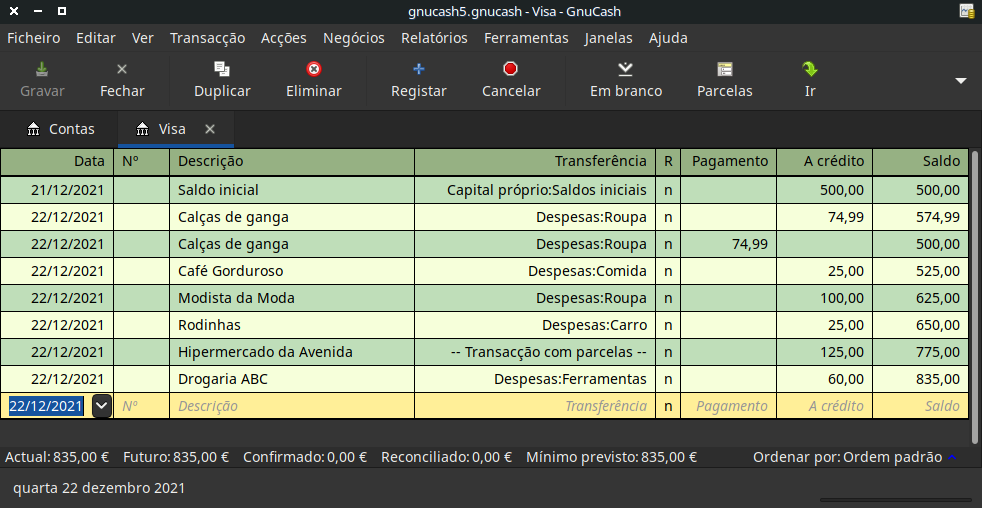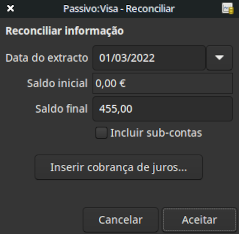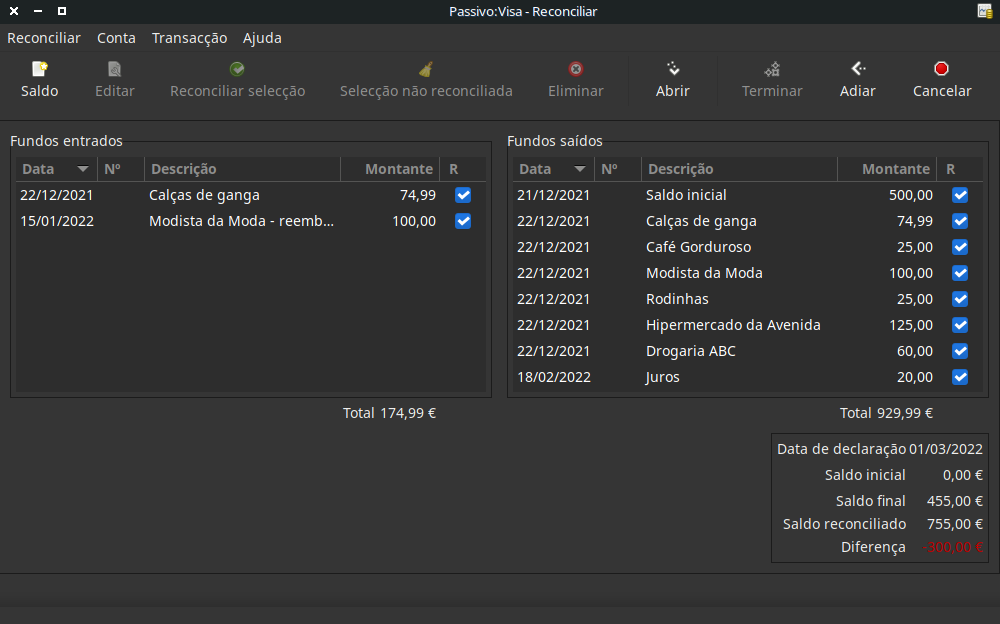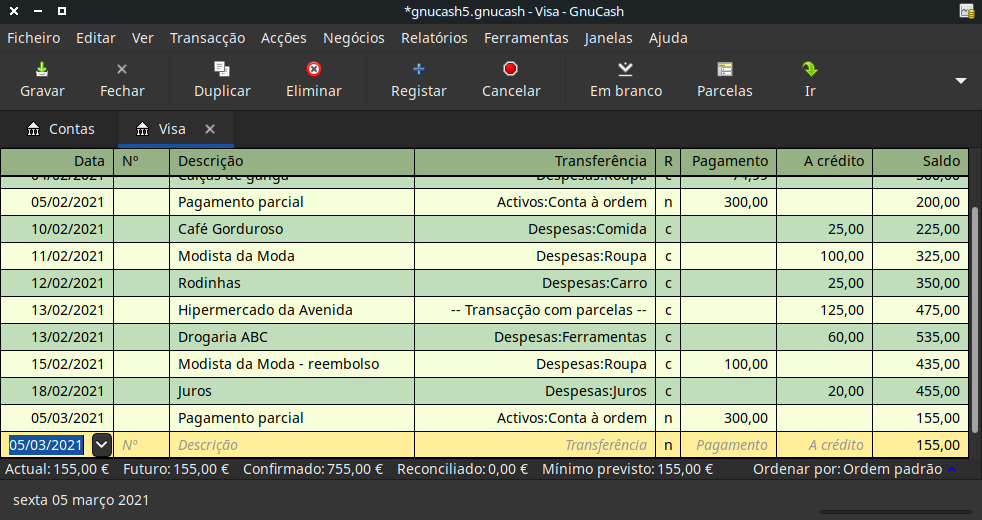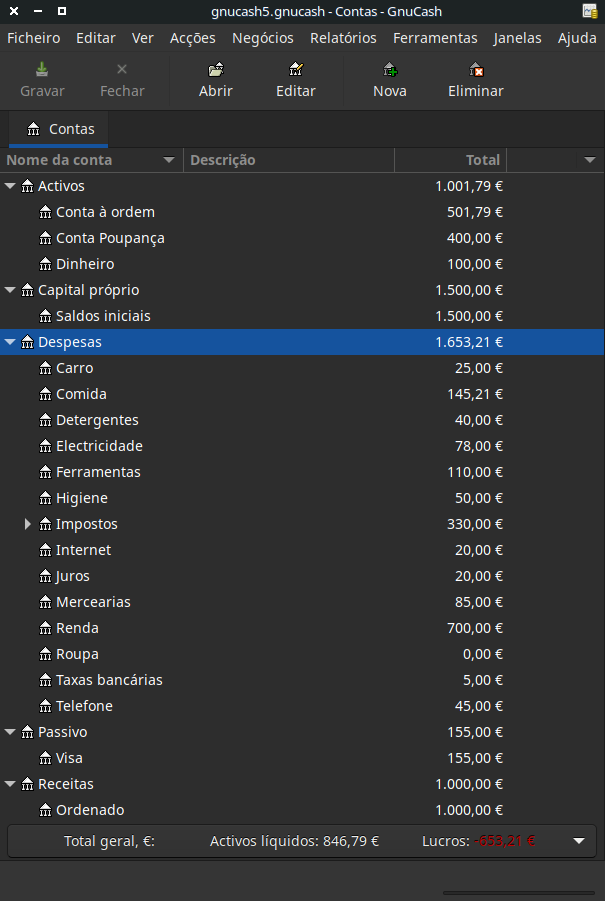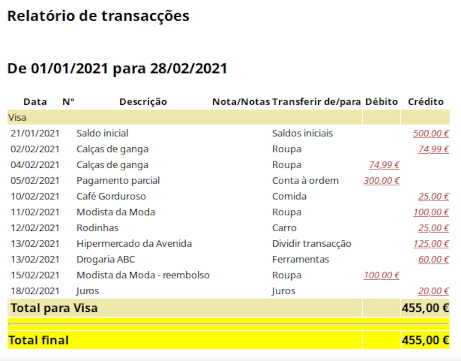Agora que cobrimos as ideias básicas por trás das várias transacções que tem de fazer para
controlar eficazmente o seu cartão de crédito no GnuCash, vamos ver outro exemplo. Aqui, vamos
fazer compras com o cartão de crédito, reembolsos de duas dessas compras, pagar juros sobre
saldo não liquidado, reconciliar a conta cartão e finalmente, fazer um pagamento parcial do
cartão de crédito.
Comece por abrir o ficheiro gcashdata_5 e grave-o como
gcashdata_6 directamente. A janela principal deve parecer-se com esta:
Vamos fazer compras com o cartão Visa. Comece por comprar comida no valor de 25€; no Café Gorduroso, 100€; de roupa na Modista da moda, 25€; de gasolina na Rodinhas, 125€; em mercearias e detergentes no Hipermercado da avenida (divida a compra em 85€; em mercearias e 40€; em detergentes) e, finalmente, 60€; em ferragens na Drogaria ABC.
Também refazemos o exercício da secção anterior, com a compra de calças por 74,99€; e respectivo reembolso dois dias depois.
O diário para a conta do passivo do cartão de crédito deve parecer-se com isto:
Agora suponha que a 15 de Fevereiro devolveu as roupas que comprou na Modista da moda a 11 de
Fevereiro e que a loja devolveu o dinheiro ao seu cartão de crédito. Insira uma
transacção para reembolso no cartão de crédito no valor total de 100€;. Lembre-se de
usar a mesma conta de transferência que usou antes para a compra original e insira o
montante na coluna pagamento. O GnuCash completa automaticamente o nome e a conta de
transferência por si, mas também insere os 100€; automaticamente na coluna de
crédito. Tem de reinserir este valor na coluna de pagamentos. A transacção parece-se com
isto:
Figura 6.5. Transacção de devolução de item
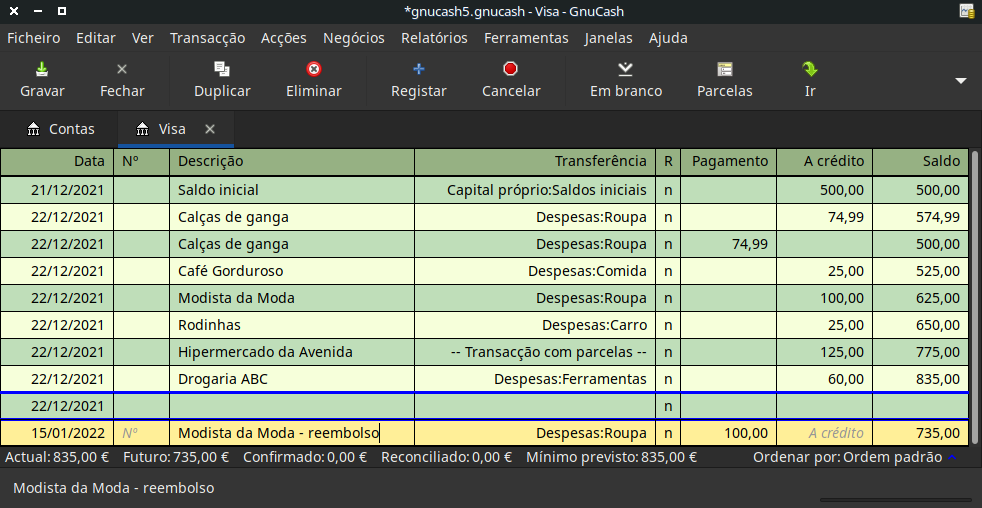 |
Devolução de roupa à modista da moda, reembolso no cartão de crédito.
Após o mês de gastos, infelizmente chega a conta do cartão de crédito, por correio ou por a Internet. Foram-lhe cobrados 20€; em juros no último dia de Fevereiro por causa do saldo do mês anterior. Isto é inserido no diário do cartão de crédito como uma despesa.
Quando o extracto do seu cartão de crédito chega, deve reconciliar a sua conta com este documento.
Isto é feito usando a aplicação interna do GnuCash. Ponha a conta do cartão de crédito em
foco e vá a
→
. Este processo de reconciliação é descrito com detalhe em
Secção 4.4, “Reconciliacção”, mas vamos passar pelo processo aqui também. Para
este exemplo, vamos assumir que o extracto do cartão de crédito está datado de 1 de
Março, com um saldo final de 455€;. Insira estes valores na janela inicial de
reconciliação.
Durante o processo de reconciliação, marque cada transacção na conta para confirmar que elas
aparecem tanto na conta do GnuCash, como no extracto do cartão de crédito. Neste exemplo, há
uma diferença de 300€; entre a sua conta no GnuCash e o extracto do cartão de crédito.
Com alguma investigacção, descobre que se esqueceu de registar um pagamento que fez a 5 de
Fevereiro à companhia do cartão de crédito, no valor de 300€;, tem de inserir esta
transacção de pagamento da sua conta à ordem para a conta cartão. Agora o extracto do
cartão de crédito e a sua conta no GnuCash podem ser reconciliadas com um saldo de
455€;.
Assumindo que completou a reconciliação da sua conta de cartão de crédito, tem de fazer um pagamento à companhia do cartão de crédito. Neste exemplo, devemos 455€;, mas só vamos fazer um pagamento parcial de 300€; este mês. Para tal, insira uma transacção da sua conta à ordem para a conta cartão, no valor de 300€;, o que deverá reduzir o saldo do seu cartão para 155€;. O seu diário da conta cartão deverá agora parecer-se com isto:
Volte à janela principal e grave o seu ficheiro como (gcashdata_6). A sua
árvore de contas continua a crescer consistentemente e deve agora parecer-se com esta:
Tal como nos capítulos anteriores, vamos ver o Fluxo de caixa e um Relatório de transacções.
Comecemos pelo Fluxo de caixa para a conta do passivo Visa durante o mês de Fevereiro.
Seleccione o relatório em → → .
Figura 6.11. Fluxo de caixa para o mês de Fevereiro
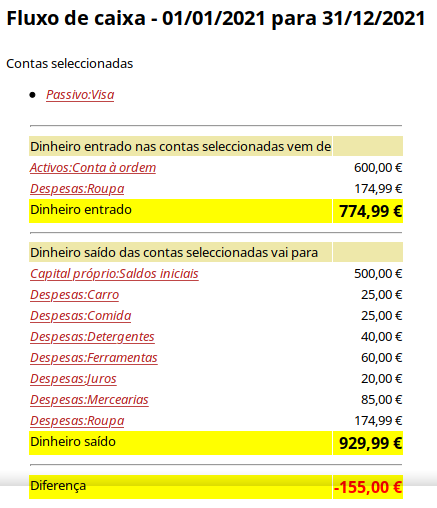
Esta imagem mostra o fluxo de caixa para o mês de Fevereiro após o capítulo Capítulo 6, Cartões de crédito.
Agora vejamos o correspondente relatório de transacções.
Seleccione o relatório em → .
Vamos alterar o relatório de transacções para mostrar só as contas de despesa.